iPhone hiện là một trong những smartphone được nhiều người dùng ưa chuộng nhất hiện nay. Cũng như Androi có CHplay thì Apple cũng có App Strore cho phép người dùng có thể tải được những ứng dụng hot như Facebook, Zalo... Tuy nhiên, trong quá trình sử dụng, đôi khi App Store có thể xảy ra một số lỗi như không kết nối được Apple Store, ứng dụng bị dừng đột ngột khi cài... khiến bạn không thể truy cập được kho ứng dụng. Trong bài viết dưới đây, chúng tôi sẽ chỉ ra một số lỗi thông dụng và cách khắc phục những lỗi trên. Mời các bạn theo dõi.
1. Không thể kết nối được với App Store
Đây là một trong những lỗi thường gặp nhất trên App Store. Nguyên nhân chính dẫn đến lỗi này là do sự sai lệch trong thiết bị với ngày trên thực tế. Lỗi này thực ra không quá nghiêm trọng. Để sửa lỗi này bạn chỉ cần kiểm tra lại ngày tháng trên máy và thay đổi lại là xong.
Để đồng bộ hóa thời gian trên iPhone các bạn thực hiện như sau:
Bước 1:
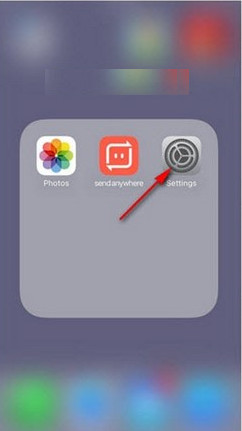
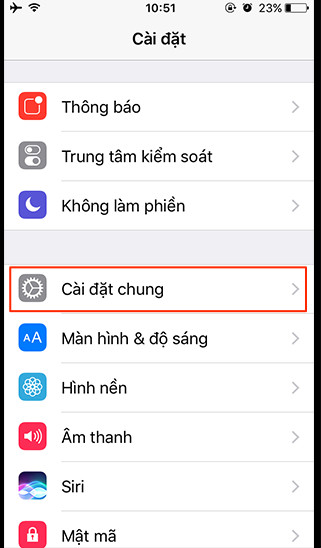
Trên giao diện màn hình chính của iPhone, vào Cài đặt (Setting), chọn Cài đặt chung (General).
Bước 2:
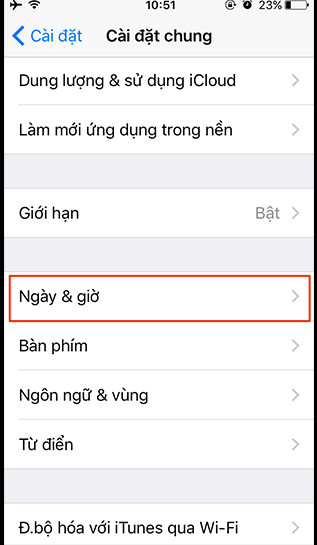
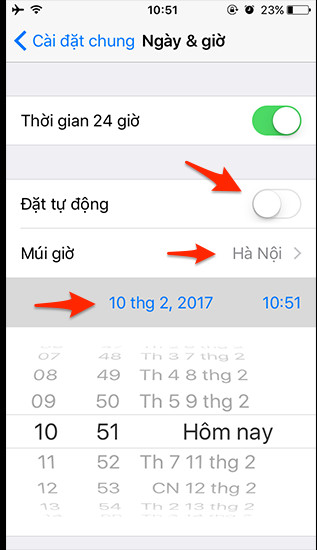
Trong giao diện của General các bạn nhấp vào Date & Time để thiết lập lại ngày tháng trong máy, tắt chế độ Set Automatically đi bằng cách gạt thanh màu xanh sang trái, sau đó chạm vào vùng Time Zone để cài lại ngày giờ.
Giờ bạn hãy thử thoát ra vào lại App Store xem đã sửa được lỗi chưa? Nếu vẫn chưa được, bạn hãy vào lại mục Cài đặt tương tự, tuy nhiên lúc này hãy để là Đặt tự động để máy tự nhận diện thời gian.
2. Không thể cài đặt được ứng dụng trên App Store
Lỗi tiếp theo trên App Stror chính là không thể cài đặt được ứng dụng. Mỗi khi bạn cài đặt một ứng dụng nào đó về máy thì lại xuất hiện biểu tượng vòng tròn xoay vòng liên tục và báo “Đang chờ”. Để khác phục lỗi App Store này, bạn thực hiện như sau:
Cách 1:
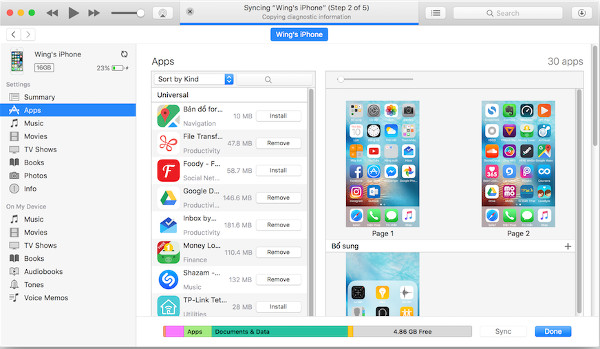
Kết nối thiết bị của bạn với máy tính thông qua iTunes. Ở iTunes trên máy tính, bạn tải xuống các ứng dụng và sau đó thì đồng bộ (Sync) để cài những ứng dụng này vào iPhone, iPad.
Cách 2:
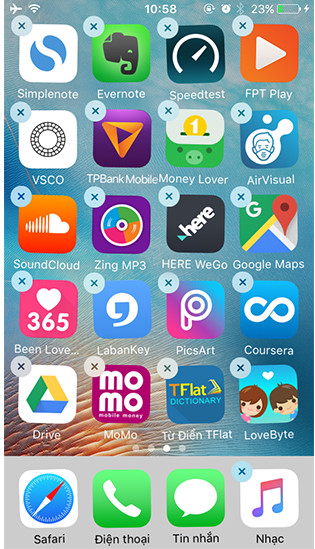
Trên giao diện màn hình chính của iPhone, bạn giữ lì vào biểu tượng ứng dụng đang bị kẹt, khi xuất hiện dấu nhân thì chọn để gỡ bỏ hoàn toàn ứng dụng. Sau đó vào lại App Store và cài đặt lại ứng dụng đó. Lưu ý, cách làm này sẽ làm mất dữ liệu hiện tại của ứng dụng.
Cách 3:
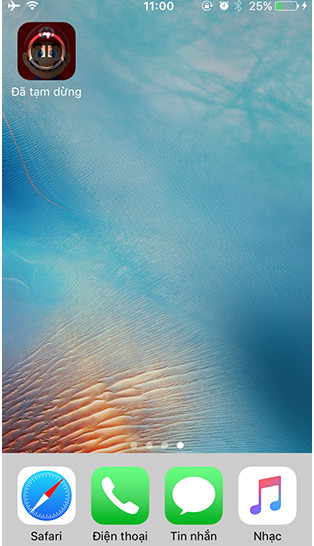
Để dừng việc tải ứng dụng xuống máy, bạn chạm một lần vào biếu tượng đang bị kẹt đó. Sau đó, trở lại màn hình vào phần Cập nhật (Update) của App Store để tải lại ứng dụng khi nãy. Thực tế cho thấy cách này có tỉ lệ thành công cực kỳ cao.
Cách 4:
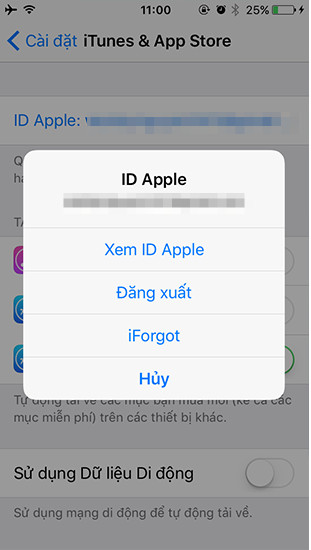
Bạn cũng có thể đăng xuất tài khoản iTunes và khởi động lại thiết bị, sau đó đăng nhập lại tài khoản iTunes và cài đặt lại thử ứng dụng. Để đăng xuất tài khoản iTunes bạn vào Cài đặt (Setting), chọn iTunes & App Store > Apple ID > Sign Out.
3. App Strore báo không thể đăng nhập vào tài khoản
Trong quá trình cài đặt một ứng dụng bất kỳ nào đó, rất có thể App Store sẽ xuất hiện lỗi không thể đăng nhập vào tài khoản. Nguyên nhân dẫn tới lỗi này là do tài khoản của bạn chưa được cập nhật đầy đủ thông tin, hoặc thời gian trên chiếc iPhone của bạn chưa khớp với thời gian thực. Để khắc phục lỗi này, các bạn làm như sau:
Bước 1:
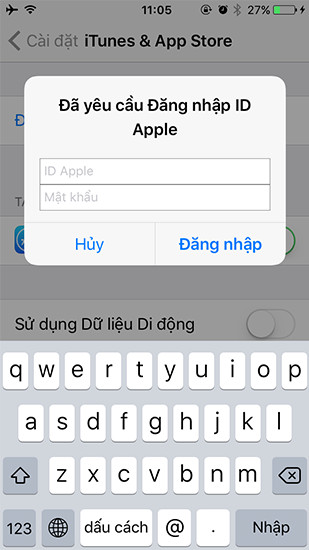
Truy cập vào Cài đặt > iTunes & App Store. Chọn Đăng nhập rồi nhập vào ID và mật khẩu tài khoản iCloud của bạn.
Bước 2:
Nếu tài khoản của bạn được chấp nhận, sẽ có một thông báo hiện lên, lúc này bạn bổ sung lại đầy đủ thông tin và chọn Xem xét để tiếp tục.
Bước 3:
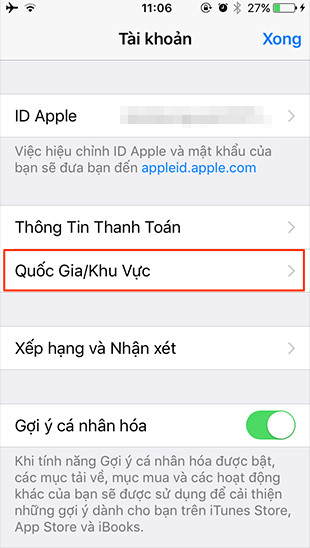
Chọn định dạng mà bạn muốn tải trò chơi và ứng dụng. Ở mục này các bạn nên lưu ý có một số ứng dụng chỉ áp dụng cho từng quốc gia, ví dụ như ở thị trường Mỹ mà chọn ở vùng Việt Nam thì sẽ không tìm thấy ứng dụng và ngược lại.
Bước 4:
Đồng ý với những điều khoản mà iTunes Store đưa ra.
Bước 5:
Cuối cùng bạn chỉ cần điền lại những thông tin mà iTunes Store yêu cầu:
- Thông tin thanh toán: bạn chọn “Không”, hoặc chọn Visa, MasterCard, Amex nếu bạn có các loại thẻ trên và muốn mua những ứng dụng và trò chơi miễn phí.
- Thẻ quà tặng iTunes và thẻ quà tặng: Nếu bạn có mã quà tặng của Apple bạn có thể điền tại đây còn không có thể bỏ qua.
- Địa chỉ thanh toán: Tại đây bạn điền đầy đủ thông tin giới tính, họ, tên, địa chỉ đường, quận, thành phố, mã thư tín, mã vùng, số điện thoại.
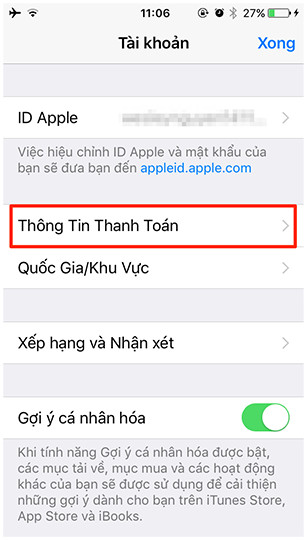
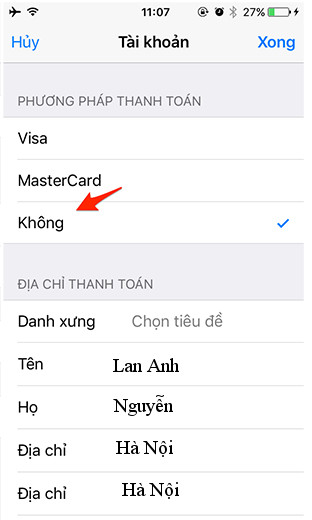
Lưu ý: Mã thư tín ở mỗi vùng sẽ khác nhau, mã bưu điện khu vực đăng ký (mã bưu chính của Hà Nội theo quy định mới nhất là 100000, Hồ Chí Minh là 700000, Đà Nẵng là 590000...). Cuối cùng điền xong các thông tin bạn nhấn chọn Tiếp theo để hoàn tất thiết lập tài khoản iTunes Store.
4. Lỗi mất biểu tượng App Store trên hệ điều hành iOS
Nếu máy của bạn đã được Jailbreak, bạn có thể cài đặt công cụ SBSettings trong Cydia để hiển thị biểu tượng App Store. Nếu máy bạn chưa được Jailbreak, hãy thử theo cách sau :
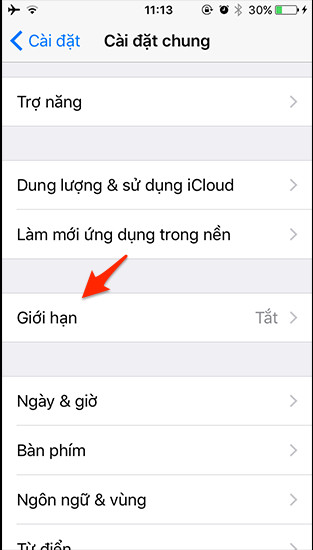
Truy cập vào Settings, tại mục General chọn Restriction và nhập mã bảo vệ vào. Trong mục Restriction bạn có thể thiết lập lại các giới hạn, hạn chế của các ứng dụng. Có thể do vô tình mà bạn đã ẩn App Store đi bằng tính năng này. Còn nếu bạn không nhớ mã bảo vệ của Restriction, bạn có thể Đặt lại tất cả cả đặt/Reset all settings.

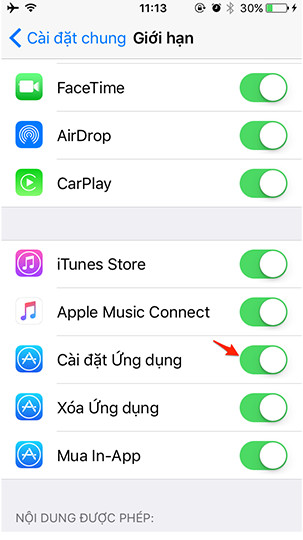
5. Lỗi khi đăng ký iCloud
Lỗi này xuất hiện do iPhone của bạn đã quá đăng nhập quá số lần đăng ký tài khoản iCloud, bởi mỗi thiết bị Apple đưa ra sẽ giới hạn số lần đăng ký, vậy nên nếu smartphone của bạn là máy cũ hay cho người khác mượn để đăng ký tài khoản thì chắc chắn sẽ bị giới hạn khi đăng ký.
Để khắc phục lỗi này và có thể tiếp tục đăng ký tài khoản iCloud khác bạn có thể thực hiện như sau: Đầu tiên vào Settings > General > Reset > Erase All Content and Settings để xóa tất cả nội dung và cài đặt lại tài khoản khác cho iCloud. Nếu áp dụng cách này vẫn không khắc phục được lỗi, bạn hãy thử đăng ký iCloud trên một thiết bị khác.
6. Tài khoản Apple ID bị vô hiệu hóa
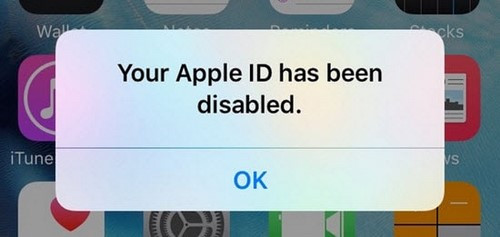
Hầu hết tài khoản Apple bị vô hiệu hóa là do nhập sai mật khẩu quá nhiều lần, vậy nên để bảo vệ người dùng, Apple sẽ tự động khóa tài khoản để tránh đăng nhập trái phép. Để khắc phục lỗi này, cần phải vào trang chủ của Apple tại địa chỉ: https://appleid.apple.com/, sau đó nhấp vào Reset your password để reset lại mật khẩu tài khoản App Store.
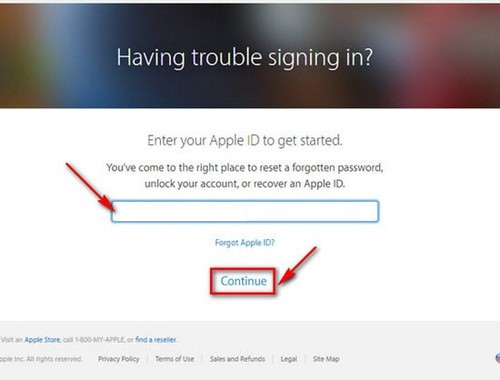
7. Lỗi không đăng nhập được vào Apple ID
Nguyên nhân không đăng nhập được vào Apple ID là do trong quá trình đăng ký tài khoản, khi tạo xong, nhận được thông báo thành công đã vội vàng tải ngay ứng dụng, phần mềm về mà quên mất khâu cuối cùng, đó là xác minh tài khoản. Vậy nên, khi đăng nhập dù bạn đã nhập mật khẩu đúng nhưng vẫn không thể vào được.
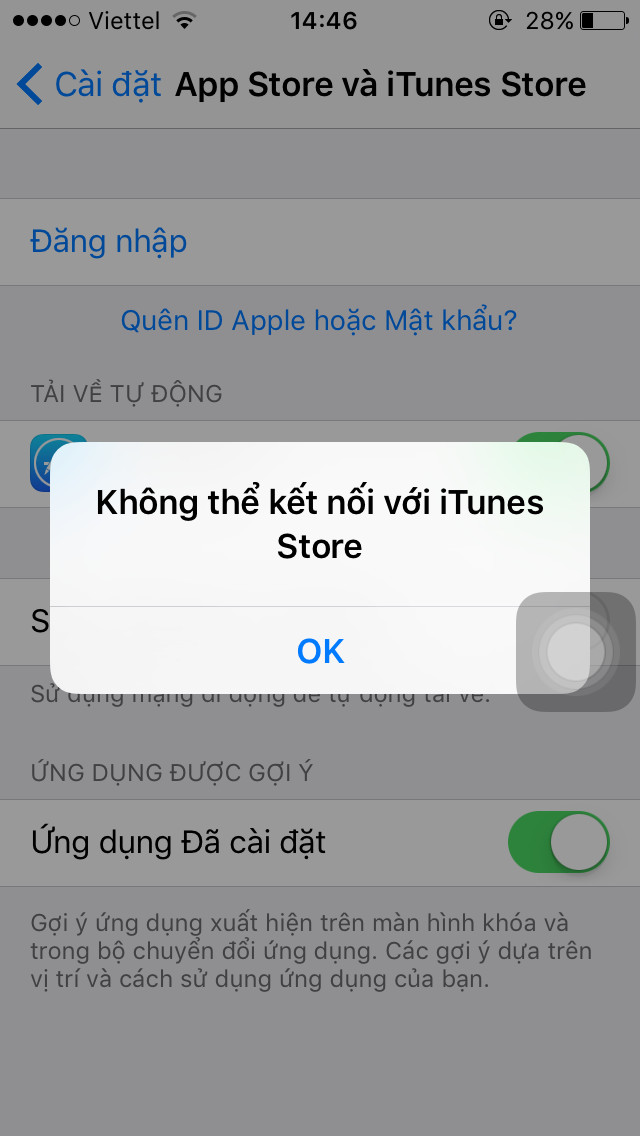
Cách giải quyết rất đơn giản, bạn chỉ cần vào mail, tìm thư của Apple để kích hoạt, hoặc trong khung đăng nhập, chọn Forget Password - Quên mật khẩu để Apple gửi lại mail kích hoạt cho các bạn. Sau khi kích hoạt link trong mail là có thể tải ứng dụng một cách bình thường.
8. Lỗi hết tài khoản miễn phí
Lỗi này tương tự như lỗi khi đăng ký iCloud, nguyên nhân ở đây là do bạn đã quá 3 lần đăng ký tài khoản miễn phí, vậy nên bạn không thể tiếp tục đăng ký miễn phí thêm bất kỳ tài khoản nào.
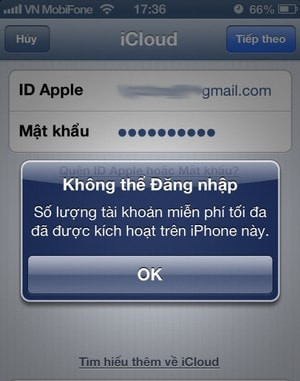
Để khắc phục có một cách duy nhất đấy chính là mượn một chiếc iPhone khác để đăng ký, và điều quan trọng chính là thiết bị này vẫn còn số lần đăng ký miễn phí.
9. Yêu cầu mật khẩu của tài khoản khác
Khi bạn truy cập App Store để tải về ứng dụng, App Store sẽ yêu cầu bạn nhập mật khẩu của tài khoản Apple Store được gắn trên máy. Đôi khi bạn sẽ gặp trường hợp App Store yêu cầu nhập một tài khoản mà bạn không hề biết, khi đóbạn cần kiểm tra trong Settings >iTunes & AppStore xem chính xác tài có đúng là tài khoản của bạn hay không. Nếu không đúng là tài khoản của ban, bạn chỉ cần đăng xuất và nhập lại tài khoản của ban. Nếu chính xác là tài khoản của bạn hãy hủy bỏ tải về và thoát hết ứng dụng đang bật trên máy sau đó tải lại.
Xem thêm:
 Công nghệ
Công nghệ  AI
AI  Windows
Windows  iPhone
iPhone  Android
Android  Học IT
Học IT  Download
Download  Tiện ích
Tiện ích  Khoa học
Khoa học  Game
Game  Làng CN
Làng CN  Ứng dụng
Ứng dụng 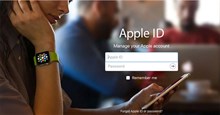
















 Linux
Linux  Đồng hồ thông minh
Đồng hồ thông minh  macOS
macOS  Chụp ảnh - Quay phim
Chụp ảnh - Quay phim  Thủ thuật SEO
Thủ thuật SEO  Phần cứng
Phần cứng  Kiến thức cơ bản
Kiến thức cơ bản  Lập trình
Lập trình  Dịch vụ công trực tuyến
Dịch vụ công trực tuyến  Dịch vụ nhà mạng
Dịch vụ nhà mạng  Quiz công nghệ
Quiz công nghệ  Microsoft Word 2016
Microsoft Word 2016  Microsoft Word 2013
Microsoft Word 2013  Microsoft Word 2007
Microsoft Word 2007  Microsoft Excel 2019
Microsoft Excel 2019  Microsoft Excel 2016
Microsoft Excel 2016  Microsoft PowerPoint 2019
Microsoft PowerPoint 2019  Google Sheets
Google Sheets  Học Photoshop
Học Photoshop  Lập trình Scratch
Lập trình Scratch  Bootstrap
Bootstrap  Năng suất
Năng suất  Game - Trò chơi
Game - Trò chơi  Hệ thống
Hệ thống  Thiết kế & Đồ họa
Thiết kế & Đồ họa  Internet
Internet  Bảo mật, Antivirus
Bảo mật, Antivirus  Doanh nghiệp
Doanh nghiệp  Ảnh & Video
Ảnh & Video  Giải trí & Âm nhạc
Giải trí & Âm nhạc  Mạng xã hội
Mạng xã hội  Lập trình
Lập trình  Giáo dục - Học tập
Giáo dục - Học tập  Lối sống
Lối sống  Tài chính & Mua sắm
Tài chính & Mua sắm  AI Trí tuệ nhân tạo
AI Trí tuệ nhân tạo  ChatGPT
ChatGPT  Gemini
Gemini  Điện máy
Điện máy  Tivi
Tivi  Tủ lạnh
Tủ lạnh  Điều hòa
Điều hòa  Máy giặt
Máy giặt  Cuộc sống
Cuộc sống  TOP
TOP  Kỹ năng
Kỹ năng  Món ngon mỗi ngày
Món ngon mỗi ngày  Nuôi dạy con
Nuôi dạy con  Mẹo vặt
Mẹo vặt  Phim ảnh, Truyện
Phim ảnh, Truyện  Làm đẹp
Làm đẹp  DIY - Handmade
DIY - Handmade  Du lịch
Du lịch  Quà tặng
Quà tặng  Giải trí
Giải trí  Là gì?
Là gì?  Nhà đẹp
Nhà đẹp  Giáng sinh - Noel
Giáng sinh - Noel  Hướng dẫn
Hướng dẫn  Ô tô, Xe máy
Ô tô, Xe máy  Tấn công mạng
Tấn công mạng  Chuyện công nghệ
Chuyện công nghệ  Công nghệ mới
Công nghệ mới  Trí tuệ Thiên tài
Trí tuệ Thiên tài